
Microsoftun yeni sürümü olan 1803 10 , diğer adı ile Red Stone 4 veya spring creators update (ilkbahar güncellemesi) nisanda beklenirken aniden tarihi ertelendi , haliyle söylentilerde yükseldi
CAB dosyaları nasıl çıkartılır
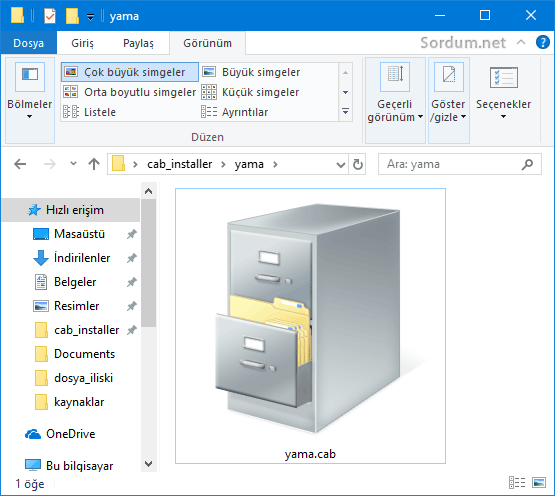
Uzantısı .cab olan bir dosyaya çift tıklarsak otomatik olarak Arşiv dosyası olarak açılacaktır böylece içerisini görebiliriz , bununla birlikte dosya sıkıştırma yazılımlarından herhangi birisi ile de .cab dosyalarının içeriğine erişebiliriz mesela 7-Zip, PeaZip, WinZip, IZArc , Winrar bunlardan birkaçıdır , Bu arada şöyle bir hatırlatma yapmakta fayda görüyorum uzantısı . PUZ olan dosyalarda üstte sayılan prgoramlardan birisi ile çıkartılabilir , Bu programlar PUZ dosya uzantısını tanımazsa, önce unZip yazılımını açın ve PUZ dosyasına göz atın ya da .PUZ dosya uzantısını .CAB olarak değiştirin ve yeniden deneyin muhtemelen işe yarayacaktır.
CAB dosyaları nasıl kurulur
Bildiğiniz üzere .cab dosyası bir Windows Cabinet dosyası olup sistem dosyası veya sürücü dosyalarını içeren sıkıştırılmış bir dosya türüdür ve bu dosyaları çift tıklayıp kuramazssınız , kurmak için daha önceki yazılarımızda iki yöntem paylaşmıştık
1. DISM komutları ile kurulum Burada
2. Sağ tuşa .cab dosyası için kurulum seçeneği eklemek Burada
Lakin her iki yöntemde ön işlem gerektirmektedir mesela DISM komutları ile kurulum için önce Komut istemi yönetici yetkilerinde açılmalı sonrasında aşağıdaki komut kulanılmalıdır
dism /online /add-package /packagepath:"yama.cab"
Elbetteki sizin kuracağınız .cab dosyasının ismi ve yolu farklı olacağından komutun buna göre düzenlenmesi gerekecektir , ikinci yöntemde ise öncelikle registry kayıtları sağ tuşa eklenmeli sonrasında ilgili .cab dosyası sağ tıklanıp Kurulum yapılmalıdır gel gelelim her iki yöntemde de acemi kullanıcıların hata yapma şansı mevcuttur bu sebepledirki sizler için bir vbs scripti kodladık.
Vbs scripti ile .cab dosyası kurulumu
Üstteki komutlardan veya registry kayıtlarından kaçınmak için kodladığımız vbs scripti üzerine sürükleyip bırakılan .cab dosyasını otomatik olarak kurmaktadır . bu sebepledirki scripti çift tıklayıp çalıştırmayı denemeyin , gelelim kullanımına:
1. Sayfa sonundaki linkten "cab_installer" dosyasını indirip zipten çıkartın ve kurulum yapacağınız .cab dosyasını klasör içerisinde yeralan "cab_installer.vbe" dosyasının üzerine sürükleyip bırakın

2. Kurulum otomatik olarak başlayacaktır , % 100 tamamlanana kadar bekleyiniz
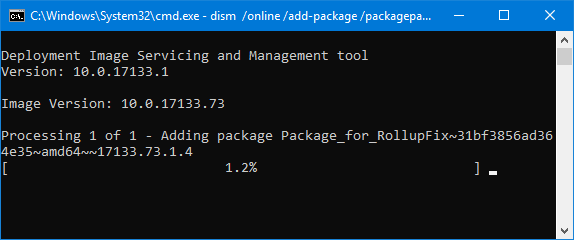
Cab kurulumunu en zahmetsiz şekilde gerçekleştirmek istiyorsanız aşağıdaki indirme linkinden edineceğiniz "cab_installer.vbe" dosyasını kullanabilirsiniz.
- Güncelleme kurulumunu otomatikleştirelim Burada
- Windows 10 Single language nin dilini değiştirelim Burada
- Windows 10 cab dil dosyalarının kurulumu Burada






Buradaki kodların mantığını aşağıdaki başlıkta vermiştim.
Web Link ...
tarkan hocam burda var örnek cab dosyası vbe sürüklenince kuruyor aynı bu mantık ama vvbe indirdim içi şifrelenmiş sanırım onu içini bulma şanşımız var mıı
İşe yaraması yüksek olasılık , ama denemediğim için birşey demem yanlış olur.
Yazı için sağolun. Acaba Vistada işe yarar mı bu script?
Belirli yazılımlar sistemi ağırlaştırıyor , mesela en bariz örneği Hyper-v, Csgo nunda buna sebep olması gayet olası. Acronis yedeği alırken daima boot medyasını kullanırım hiçbir zaman sistemime kurmadım, USB den takıp yedeğimi alıp - geri yüklüyorum , tavsiye ederim
Sağolasın iyi makale olmuş
ben şuan 1709 kullanıyorum pc çok hızlı 🙂 pc restart ve yazılımların açılma süreleri hızlandı
Not: Ses sorunları yaşıyorum güncelleme yaptık dan sonra müzik vs dinlerken değilde csgoda oynarken özellikle ve maus sadece csgoda kendi kendide 1sn bir ivme yaşıyor belkide bu sorunlarım csgo ile alakalıdır o konuda tam emin olamadım
Başlıktan bağımsız.
Bu hafta güncellemeden dolayı sistemde sorunlar olunca imageyi geri yükledim acronis true image kullanmıyorum ama şunu fark ettim sisteme fazla yük bindiriyor sadece image alırken ve image yüklerken
kullanıyorsan
desktop pc de acronis artıları var otomatik klasor yedeklemeleri vb yedeklemeler için ideal
notebook için çok gereksiz ama ben şimdi desktop ile notebookda aynı yazılımı kullanmalıyım farklı yazılımlar olursa beni gerer alternatif çözümler bakmaya karar verdim , win os kendi image alma yazılımı var windows 10'da ama image alayım dedim bir demo yapalım image almaya kalkıştım sistemde var 7 partition sistemin image almak için 5 partitionu full backup yapmak istiyor bu dediğim partitionlar arasında kurtarma ve uefi bölümleri dahil değil seçme yapamıyorsun da toplam yedek boyutu 3tb 🙂 wtf dedim dur orda windows açtım bir boş google sayfası yazdım "acronis true image alternative"
ama daha sonuca bağlayamadım Csgo atıyorum boş vakitlerimde 🙂
bunları neden anlattım bende bilmiyorum sabah sabah kahvemi içerken dertleştim işte
sağlıcakla
Cab dosya kurulumunu kolaylaştırmak istedik , selamlar.
dism ile cab dosyası kurmaya son teşekkürler script için. Ellerinize sağlık.